予約のスケジューリング
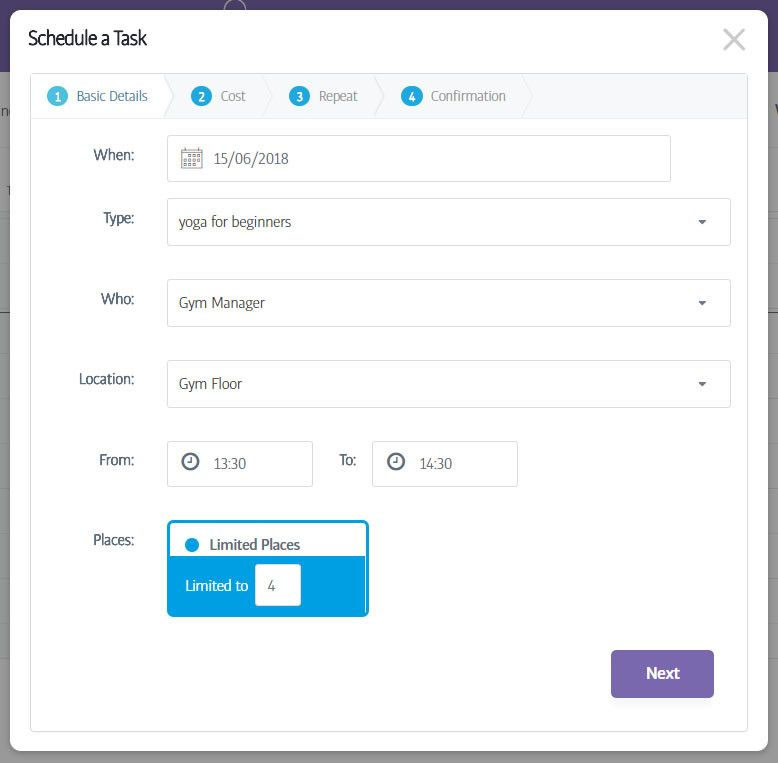
カレンダーに予約を追加すると、タスクのスケジュールウィンドウが表示されます。デフォルトでは、選択したタイムスロットに1時間分の予約が作成され、 予約タイプを最初に定義したときに設定した他の値が適用されます。
また、各フィールドで使用できるドロップダウンリストを使用して、これらの値を変更することもできます。
時間(または時間帯)、会場、スタッフ、定員数、または予約タイプを変更したい場合は、いつでも変更することができます。
イベントが正しく設定されたことを確認したら、次へボタンをクリックして[コスト]タブに進みます。
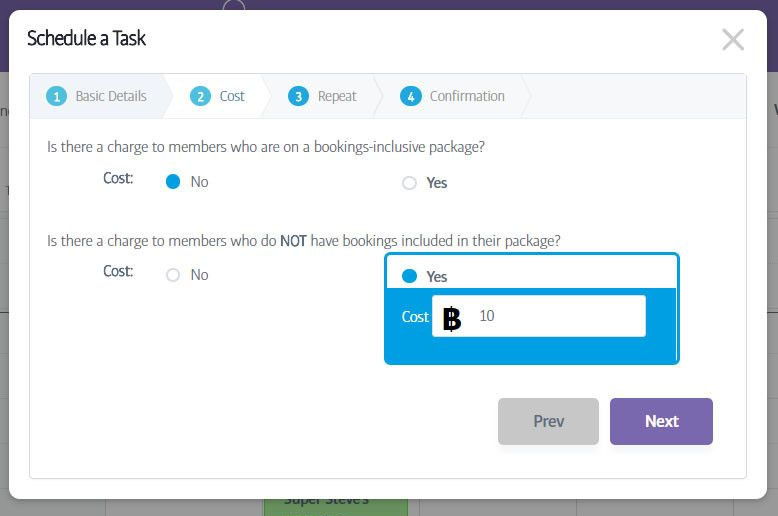
次はコストです。ここの値は、最初に予約タイプを定義したときに指定するデフォルト値ですが、前のときと同じように、異なる値を自由に指定して既定の値を無効にすることができます。
次へをクリックして、[繰り返し]タブに進みます。
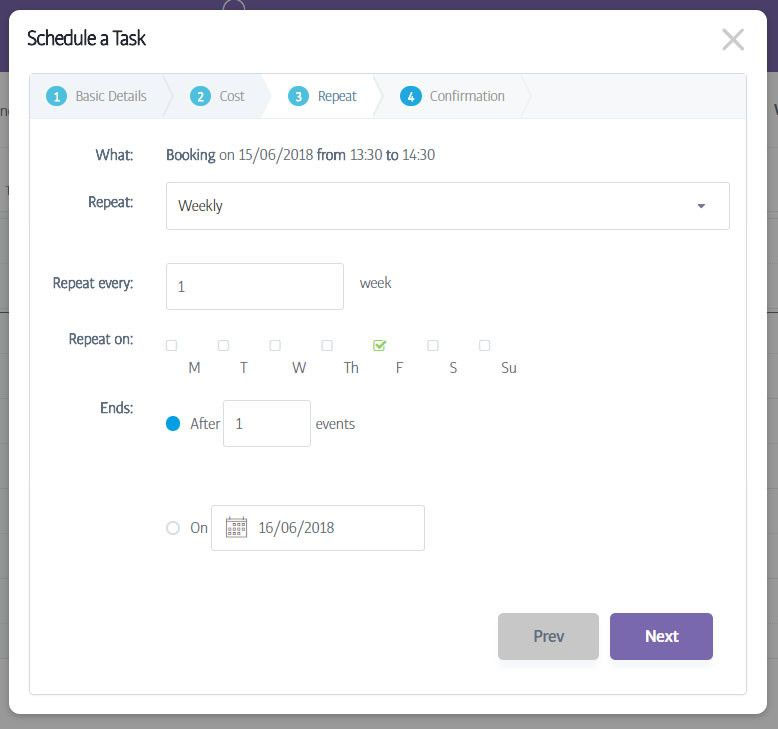
Membr予約カレンダーの素晴らしい点は、繰り返しある各イベントの予約を個々作成する必要がない事です。毎週火曜日7時にクラスを開講したり、数週間分の予約を同時作成したりする際に時間の節約が出来ます!
[繰り返し]タブでは、毎日、毎週、または毎月単位で予約を繰り返す事ができます。もしくは単発の予定としてそのままにしておく事が可能です。必要に応じて、特定の回数が終了した時点で繰り返しタスクを終了するか、特定の日付に終了するかを選択する事も出来ます。
しかし、繰り返しは最大50イベントまたは6か月先のイベントに制限されており、それ以上先の予約は変更される可能性が高い為、作成する事はお勧めしません。
このステップが完了したら、再度「次へ」を押して確認画面に進みます。
ヒント
繰り返しの予約を後で変更する必要がある場合、個々の予約を変更、全体の変更、もしくは一部のみの変更したいのか選択する必要があります。
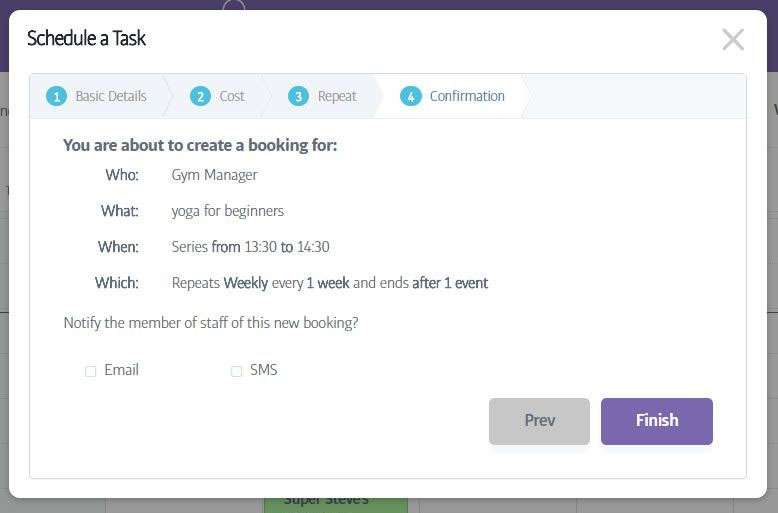
最後に全ての設定を確認します。詳細のいずれかが間違っている場合は、上部番号をクリックして、該当するステップに戻り編集を行う事ができます。
全ての詳細を確認し、完了ボタンをクリックして予約を完了し、カレンダーに追加をしましょう!
メールまたは SMSにチェックを入れている場合、この予約に割り当てられたスタッフに通知が送信されます。